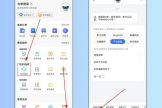怎么在手机上隐藏TL(如何用手机设置路由器隐藏wifi名)
一、怎么在手机上隐藏TL
1、首先到普联TP-LINK官网的服务支持页面下载普联路由器的手机管理客户端,如下图:
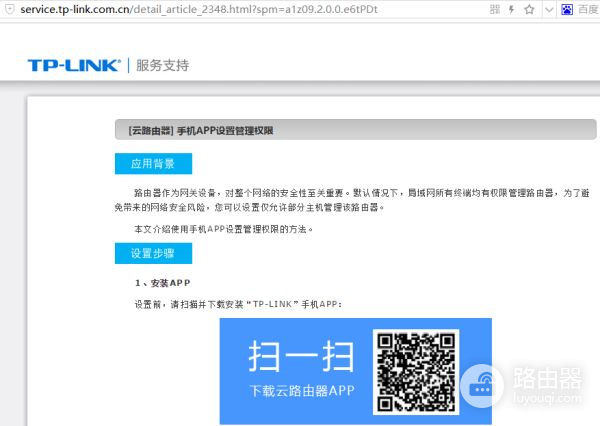
2、下载安装后,手机桌面可以看到如下图“TP-LINK”这个图标,就是普联路由器的手机管理客户端,点击进入:
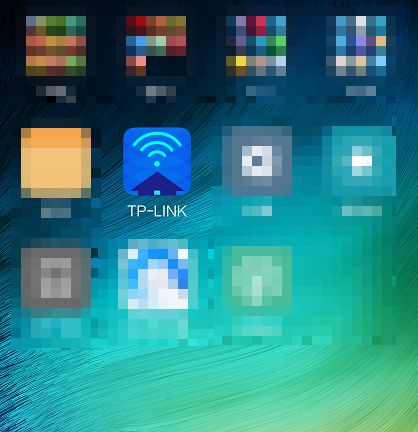
3、输入路由器的密码登陆后,可以进入软件首页,如下图,点击“设置”,再点击“无线设置”:
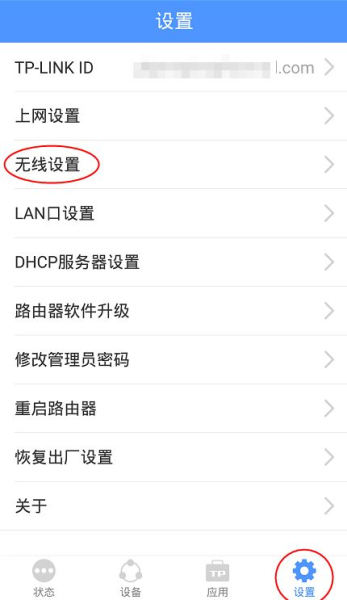
4、如下图,点击“高级设置”:
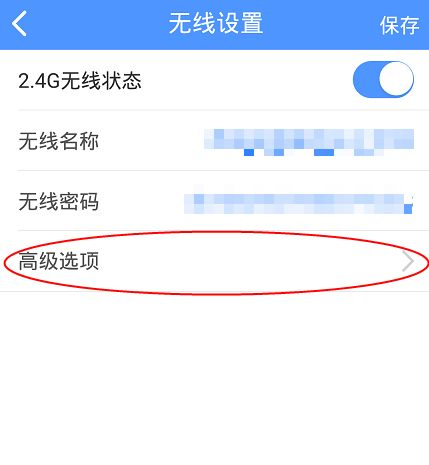
5、如下图,关闭“无线广播”(“无线广播”后面的开关切到灰色就是关闭状态),再点击“保存”按钮,这样WiFi名就会变为隐藏了:
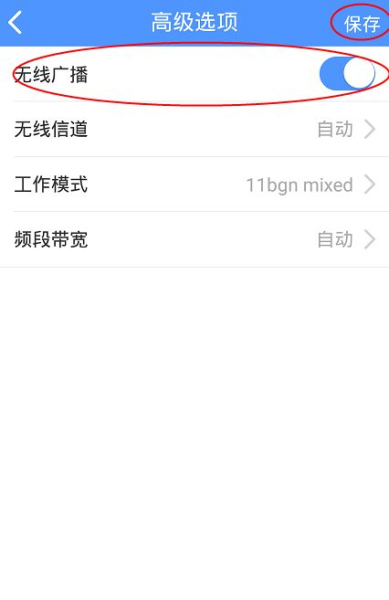
6、为了确保设置生效,最好重启一下路由器,重启按钮如下图,在“设置”→“重启路由器”:
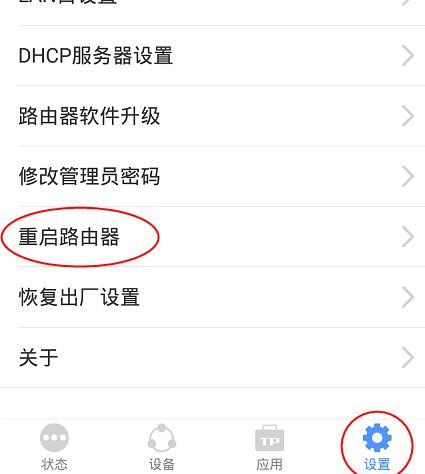
二、如何用手机设置路由器隐藏wifi名
总结起来有3个方面:
1、查看路由器设置网址
2、打开路由器设置页面
3、设置隐藏wifi信号
手机设置隐藏wifi信号
第一步、查看路由器设置网址
不同的无线路由器,设置网址是不一样的。所以,在用手机设置隐藏wifi信号之前,需要先弄清楚自己这台路由器的设置网址是多少。
路由器的设置网址信息,可以在这台路由器底部的铭牌(标签)上查看到,如下图所示。
先查看路由器的设置网址是多少
先查看路由器的设置网址是多少
注意问题:
(1)、路由器底部铭牌中“管理页面”、“IP”、“管理IP”、“登录IP”等选项后面的信息,就是这台路由器的设置网址。请大家在自己路由器底部铭牌上注意查找。
(2)、再次说明,不同的路由器设置网址可能不一样的。所以,请以自己这台路由器底部铭牌中给出的信息为准。
第二步、打开路由器设置页面
1、手机一定要先连接到路由器的wifi信号。要隐藏哪一台路由器上的wifi信号,手机就必须要先连接到该路由器的wifi信号。这是用手机来设置路由器的前提条件。
手机一定要连接路由器的wifi信号
2、打开手机浏览器,在浏览器最上方显示网址的位置,输入第一步中查看到设置网址信息——>然后输入路由器的登录密码,登录到该路由器的设置页面。
手机打开路由器登录页面
重要说明:
(1)、不要在百度、360、搜狗等搜索框中输入路由器的设置网址,在搜索框中输入设置网址,是无法打开路由器的设置界面的。
如果仍然无法打开路由器的登录页面,解决办法可以参考教程:
手机打不开路由器设置页面的解决办法
正确输入设置网址的位置
(2)、一些老款的无线路由器,有一个默认的登录密码,可以在路由器底部标签上查看到。
目前绝大多数厂家生产的路由器,都没有默认登录密码了。这种类型的路由器,“登录密码”是第一次配置这台路由器时,用户自己设置的一个密码。
(3)、如果忘记了路由器的登录密码,无法登录到路由器的设置界面,是没有办法继续设置隐藏wifi信号的。
这时候唯一解决办法是:
先把这台路由器恢复出厂设置,然后重新设置路由器上网、重新设置登录密码、重新设置无线wifi名称和wifi密码、重新设置隐藏wifi信号。
第三步、设置隐藏wifi信号
如果前2个步骤操作顺利,那么登录到路由器的设置页面后,找到“无线设置”选项,就可以设置隐藏wifi信号了,如下图所示。
手机设置隐藏wifi信号
注意问题:
(1)、不同的无线路由器中,隐藏wifi信号这个功能的名称并不一样,大家在“无线设置”选项下注意查找。
(2)、有些路由器上并没有直接设置隐藏wifi信号的选项,这类路由器只需要把“开启SSID广播”、“开启无线广播”关闭掉,就可以隐藏wifi信号了。
(3)、用手机成功设置隐藏路由器上的wifi信号后,用户自己的电脑、手机也搜索不到原来的wifi信号了。此时,电脑、手机需要手动添加隐藏的wifi信号进行手动连接。